2012/01/24(火) [n年前の日記]
#1 [ruby][python] cairoを使って時計盤を描画するスクリプトを書いた
とりあえず置いておく。rcairo や PyCairo のサンプル程度にはなるかもしれないし。
_make_analog_watch_image_rb.txt (Ruby版、文字コード sjis)
_make_analog_watch_image_py.txt (Python版、文字コード utf8n)
Ruby版のライブラリ、rcairo は、Windows環境の場合、
Python版は…。GIMP-Pythonが動く環境を整えれば、PyCairo も使えるようになると思う。たぶん。
こんな感じの画像が作れます。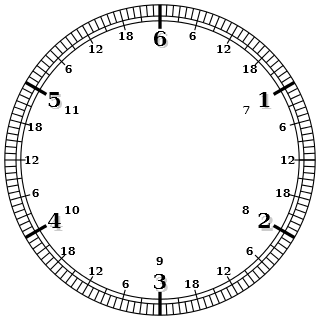
作れます、って…作ってどうする。
_make_analog_watch_image_rb.txt (Ruby版、文字コード sjis)
_make_analog_watch_image_py.txt (Python版、文字コード utf8n)
- DLして、「〜_rb.txt」を「〜.rb」に、「〜_py.txt」を「〜.py」にリネームして使う。
- 実行すると、スクリプトのあるフォルダに、画像を出力保存する。
- Ruby版もPython版も、cairoを使うためのライブラリが必要。
- スクリプトの最初のあたりを書き換えれば、出力画像サイズ、出力ファイル名、数字描画のON/OFFを変更できる。
Ruby版のライブラリ、rcairo は、Windows環境の場合、
gem install cairo --platform x86-mingw32で入るのかな? たぶん。
Python版は…。GIMP-Pythonが動く環境を整えれば、PyCairo も使えるようになると思う。たぶん。
こんな感じの画像が作れます。
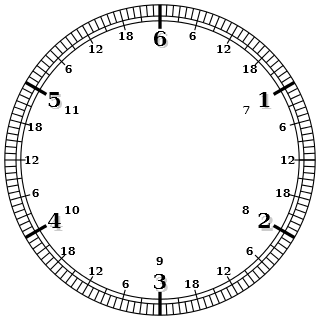
この記事へのツッコミ
- Re: cairoを使って時計盤を描画するスクリプトを書いた by やもり 2019/05/02 09:30
- こちらのページのスクリプトをmruby-cairoで試してみました。ありがとうございます。
[ ツッコミを読む(1) | ツッコむ ]
#2 [processing] Processingを再度勉強開始
Ruby+rcairoやPython+PyCairoを触ってみてなんとなく何かが違う気がした。プログラムで描画するという点では、記述に関して余計な部分が多いような気がしたり。かといってそのあたりシンプルにしている言語・ツールは…。と考えたところでProcessingを思い出したので少し触ってみようかと。
_Processing.org から processing-1.5.1-windows-expert.zip をDL・解凍して、processing.exe を実行。エディタ画面が表示されるので、すぐに勉強を始められる。この簡単さが、Processing の売り。
ただ、付属のエディタ?は機能面で非力なほうなので、Processingに対応した別のエディタがないものかと思えてきた。自分が日頃使っている xyzzy でそういうモードがあればいいのだけど、検索してみても見当たらず。Windows用で何かないかと検索してみたら、jEditが使えるという話を見かけて、試しに導入してみることにした。
_Processing.org から processing-1.5.1-windows-expert.zip をDL・解凍して、processing.exe を実行。エディタ画面が表示されるので、すぐに勉強を始められる。この簡単さが、Processing の売り。
ただ、付属のエディタ?は機能面で非力なほうなので、Processingに対応した別のエディタがないものかと思えてきた。自分が日頃使っている xyzzy でそういうモードがあればいいのだけど、検索してみても見当たらず。Windows用で何かないかと検索してみたら、jEditが使えるという話を見かけて、試しに導入してみることにした。
◎ jEdit導入。 :
_jEdit - Programmer's Text Editor - download
から jedit4.4.2install.exe をDL。実行してインストール。
_jEdit日本語リソース for 4.4pre1 / 4.3.2 - なんたらノート 第二期 を参考に、日本語化をさせてもらう。 _Downloads for tanakahisateru's jedit_gui-ja - GitHub から日本語化用のリソースファイル jedit_gui-ja-4.4.2.zip をDL。ファイルは異なる?が、 _jEdit 日本語化とアンチエイリアスなメーラーを探すページ を参考にして作業。jedit_gui-ja-4.4.2.zip を解凍して、<jEditインストールフォルダ>\properties\ にコピーする。
Processing用の設定を行う。 _JEdit as External IDE - Processing から、Processing.xml、Abbrevs_v0.1.zip をDL。
Processing.xml は、<jEditインストールフォルダ>\modes\ にコピーする。
また、<jEditインストールフォルダ>\modes\catalog の最後のほう(</MODES> の上の行あたり?)に、
Abbrevs_v0.1.zip は省略語用の辞書ファイル、みたいなものだと思う。解凍すると abbrevs というテキストファイルが入っている。これを所定のフォルダにコピーする。自分の環境は Windows7 なので、C:\Users\<ユーザアカウント名>\.jedit\ 以下にコピーした。
以下参考ページ。
_Karappo Interaction Lab. WindowsでのProcessing用エディタ2 jEdit編
_Karappo Interaction Lab. jEditがかなり便利です。 (Processing用エディタ)
省略語の入力は、Ctrl+; でできる模様。例えば、pr[Ctrl+;]と打つと、println() に展開される。ユーティリティ→グローバルオプション→略語、で、Processing を選べば、使える略語の一覧が見れる。が、 _JEdit as External IDE - Processing を見たほうが分かりやすいかもしれない。
jEditは、デフォルトで入っているマクロにもショートカットキーを割り当てられるらしい。早速、Duplicate Lines Above と Duplicate Lines Below に、Alt+Shift+Down や Alt+Shift+Up を割り当て。ワンキー?で行を複製できるようにしてみたり。
Processing 側の File → Preferences で、Use external editor にチェックを入れておくと、jEdit で編集 → Processing 上で Ctrl+R を叩くか再生ボタンをクリック → jEditで修正された pdeファイルが読み込まれて実行される模様。ただ、jEdit上から即座にスクリプト?を実行できないあたりがちょっと不便。何か方法はないのだろうか。
_jEdit日本語リソース for 4.4pre1 / 4.3.2 - なんたらノート 第二期 を参考に、日本語化をさせてもらう。 _Downloads for tanakahisateru's jedit_gui-ja - GitHub から日本語化用のリソースファイル jedit_gui-ja-4.4.2.zip をDL。ファイルは異なる?が、 _jEdit 日本語化とアンチエイリアスなメーラーを探すページ を参考にして作業。jedit_gui-ja-4.4.2.zip を解凍して、<jEditインストールフォルダ>\properties\ にコピーする。
Processing用の設定を行う。 _JEdit as External IDE - Processing から、Processing.xml、Abbrevs_v0.1.zip をDL。
Processing.xml は、<jEditインストールフォルダ>\modes\ にコピーする。
また、<jEditインストールフォルダ>\modes\catalog の最後のほう(</MODES> の上の行あたり?)に、
<MODE NAME="processing" FILE="Processing.xml"
FILE_NAME_GLOB="*.pde" />
をコピペする。これで、pde ファイルを開くと Processing用のモードで開くように設定された。Abbrevs_v0.1.zip は省略語用の辞書ファイル、みたいなものだと思う。解凍すると abbrevs というテキストファイルが入っている。これを所定のフォルダにコピーする。自分の環境は Windows7 なので、C:\Users\<ユーザアカウント名>\.jedit\ 以下にコピーした。
以下参考ページ。
_Karappo Interaction Lab. WindowsでのProcessing用エディタ2 jEdit編
_Karappo Interaction Lab. jEditがかなり便利です。 (Processing用エディタ)
省略語の入力は、Ctrl+; でできる模様。例えば、pr[Ctrl+;]と打つと、println() に展開される。ユーティリティ→グローバルオプション→略語、で、Processing を選べば、使える略語の一覧が見れる。が、 _JEdit as External IDE - Processing を見たほうが分かりやすいかもしれない。
jEditは、デフォルトで入っているマクロにもショートカットキーを割り当てられるらしい。早速、Duplicate Lines Above と Duplicate Lines Below に、Alt+Shift+Down や Alt+Shift+Up を割り当て。ワンキー?で行を複製できるようにしてみたり。
Processing 側の File → Preferences で、Use external editor にチェックを入れておくと、jEdit で編集 → Processing 上で Ctrl+R を叩くか再生ボタンをクリック → jEditで修正された pdeファイルが読み込まれて実行される模様。ただ、jEdit上から即座にスクリプト?を実行できないあたりがちょっと不便。何か方法はないのだろうか。
◎ 話は戻ってProcessing。 :
smooth(); と書いておけば、それ以降の描画はアンチエイリアスがかかってくれるらしい。最初に線を描いたらギザギザしていてちょっとダメかなと思ってしまったが杞憂だった。
[ ツッコむ ]
以上、1 日分です。